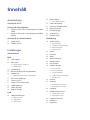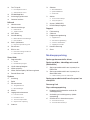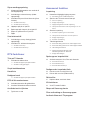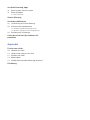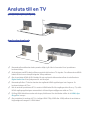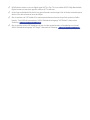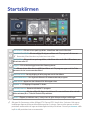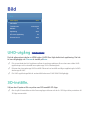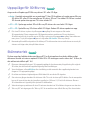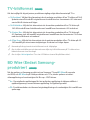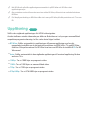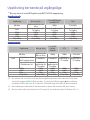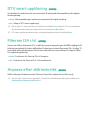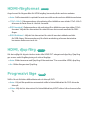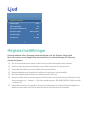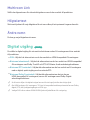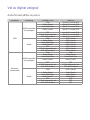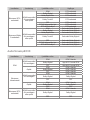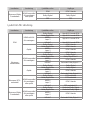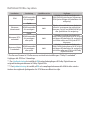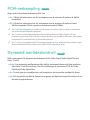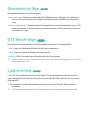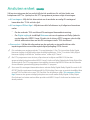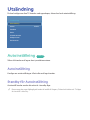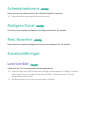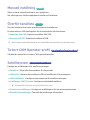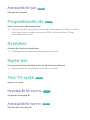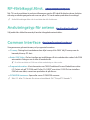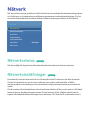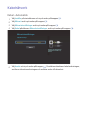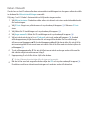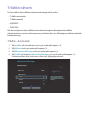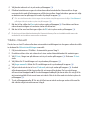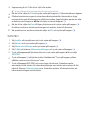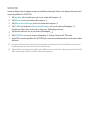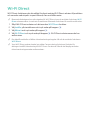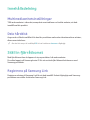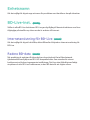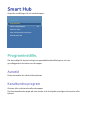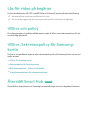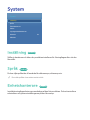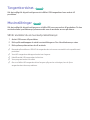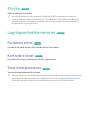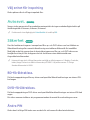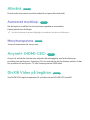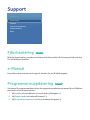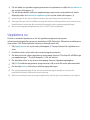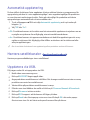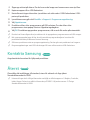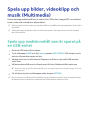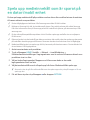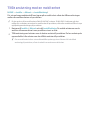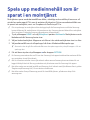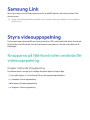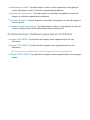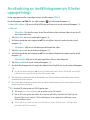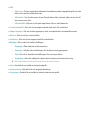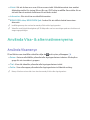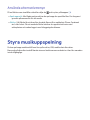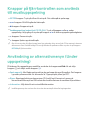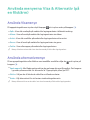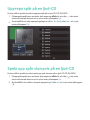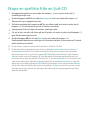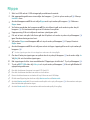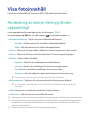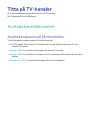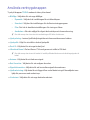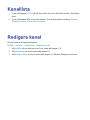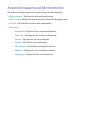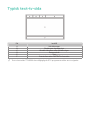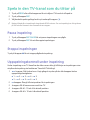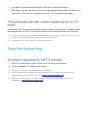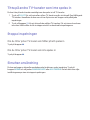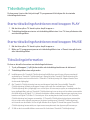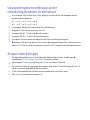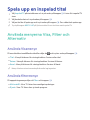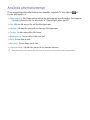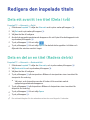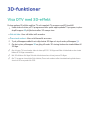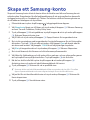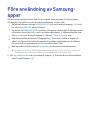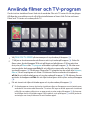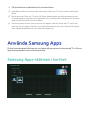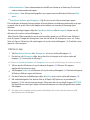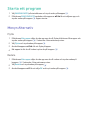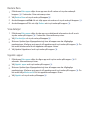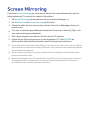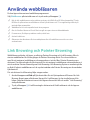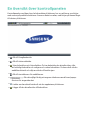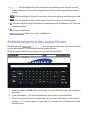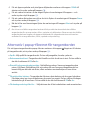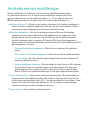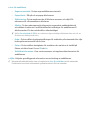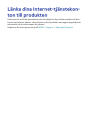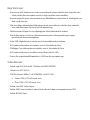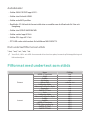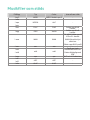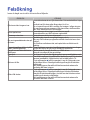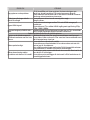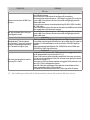Samsung BD-H8900N Användarmanual
- Kategori
- Numeriska knappsatser
- Typ
- Användarmanual
Denna manual är också lämplig för

BD-H8500/H8900
BD-H8500M/H8900M
BD-H8500N/H8900N
BD-H8500A/H8900A
BD-H8509S/H8909S
E-MANUAL
Tack för att du har valt att köpa den här produkten
från Samsung.
För att få mer komplett service ska du registrera
produkten på
www.samsung.com/register
föreställ dig möjligheterna
E-MANUAL

Anslutningar
Ansluta till en TV
Ansluta till ett ljudsystem
8 Metod 1: Ansluta till en AV-mottagare som stöder
HDMI
8 Metod 2: Ansluta till en AV-mottagare med optisk
ingång
Ansluta till en nätverksrouter
9 Kabelnätverk
10 Trådlöst nätverk
Inställningar
Startskärmen
Bild
12 UHD-utgång
12 3D-inställn.
13 Uppsp.läge för 3D Blu-ray
13 Skärmstorlek
14 TV-bildformat
14 BD Wise (Endast Samsung-produkter)
15 Upplösning
16 Upplösning beroende på utgångsläge
17 DTV smart upplösning
17 Filmram (24 r/s)
17 Anpassa efter skärmstorlek
18 HDMI-färgformat
18 HDMI, djup färg
18 Progressivt läge
Ljud
19 Högtalarinställningar
20 Multiroom Link
20 Högtalartest
20 Ändra namn
20 Digital utgång
21 Val av digital utsignal
25 PCM-nedsampling
25 Dynamisk områdeskontroll
26 Downmixing-läge
26 DTS Neo:6-läge
26 Ljudsynkning
27 Ansluten enhet
Utsändning
28 Autoinställning
28 Autoinställning
28 Standby för Autoinställning
29 Kabelsökningsalt.
29 Väcknignslarm
29 Antenn
29 Kanallista
29 Guide
30 Schemahanterare
30 Redigera Kanal
30 Red. favoriter
30 Kanalinställningar
30 Land (område)
31 Manuell inställning
31 Överför kanallista
31 Ta bort CAM Operator-profil
31 Satellitsystem
32 Kanallås
32 Undertext
32 Huvudspråk för textning
32 Andraspråk för textning
32 Ljudspråk
32 Redigera kanalnummer
32 Huvudspråk för ljud
33 Andraspråk för ljud
33 Programklassific.lås
33 Datatjänst
33 Digital text
Innehåll

33 Text-TV-språk
33 Huvudspråk för text-tv
33 Andraspråk för text-tv
34 RF-förbikoppl.först.
34 Anslutningstyp för antenn
34 Common Interface
Nätverk
35 Nätverksstatus
35 Nätverksinställningar
36 Kabelnätverk
38 Trådlöst nätverk
42 Wi-Fi Direct
43 Innehållsdelning
43 Multimediaenhetsinställningar
43 Dela hårddisk
43 Ställ in fjärråtkomst
43 Registrera på Samsung Link
44 Enhetsnamn
44 BD-Live-inst.
44 Internetanslutning för BD-Live
44 Radera BD-data
Smart Hub
45 Programinställn.
45 Autotid
45 Kanalbundna program
46 Lås för video på begäran
46 Villkor och policy
46 Villkor, Sekretesspolicy för Samsung-konto
46 Återställ Smart Hub
System
47 Inställning
47 Språk
47 Enhetshanterare
48 Tangentbordsinst.
48 Musinställningar
49 Klocka
49 Lagringsenhetshanteraren
49 Formatera enhet
49 Kontrollera enhet
49 Testa enhetsprestanda
50 Välj enhet för inspelning
50 Autoavst.
50 Säkerhet
50 BD-föräldraklass.
50 DVD-föräldraklass.
50 Ändra PIN
51 Allmänt
51 Avancerad musikkop.
51 Menytransparens
51 Anynet+ (HDMI-CEC)
51 DivX® Video på begäran
Support
52 Fjärrhantering
52 e-Manual
52 Programvaruuppdatering
53 Uppdatera nu
54 Automatisk uppdatering
54 Hantera satellitkanaler
54 Uppdatera via USB.
55 Kontakta Samsung
55 Återst
Medieuppspelning
Spela upp kommersiella skivor
Spela upp bilder, videoklipp och musik
(Multimedia)
57 Spela upp medieinnehåll som är sparat på en
USB-enhet
58 Spela upp medieinnehåll som är sparat på en
dator/mobil enhet
59 Tillåt anslutning med en mobil enhet
Spela upp medieinnehåll som är sparat i en
molntjänst
Samsung Link
Styra videouppspelning
61 Knapparna på fjärrkontrollen används för
videouppspelning
63 Användning av inställningsmenyn (Under
uppspelning)
65 Använda Visa- & alternativmenyerna
65 Använda Visamenyn
66 Använda alternativmenyn

Styra musikuppspelning
67 Knappar på fjärrkontrollen som används till
musikuppspelning
67 Användning av alternativmenyn (Under
uppspelning)
68 Använda menyerna Visa & Alternativ (på en
filskärm)
68 Använda Visamenyn
68 Använda alternativmenyn
69 Upprepa spår på en ljud-CD
69 Spela upp spår slumpvis på en ljud-CD
70 Skapa en spellista från en ljud-CD
71 Rippa
Visa fotoinnehåll
72 Användning av menyn Verktyg (Under
uppspelning)
73 Använda Visa- & Alternativmenyerna
73 Använda Visamenyn
73 Använda alternativmenyn
DTV-funktioner
Titta på TV-kanaler
74 Använda kanalalternativet
74 Använda knapparna på fjärrkontrollen
75 Använda verktygsknappen
Se på betalkanalerna
Kanallista
Redigera kanal
78 Använda knapparna på fjärrkontrollen
EPG & Schemahanterare
79 Använda alternativet för guideskärm
79 Installera Schemahanteraren manuellt
Använda text-tv-tjänsten
81 Typisk text-tv-sida
Avancerad funktion
Inspelning
82 Kontrollera tillgängligt lagringsutrymme
82 Anmärkningar för hårddiskskapacitet
83 Spela in den TV-kanal som du tittar på
83 Pausa inspelning
83 Stoppa inspelningen
83 Uppspelningskontroll under inspelning
84 Titta på andra kanaler under inspelning av en TV-
kanal
84 Simultan inspelning
84 Simultan inspelning av två TV-kanaler
85 Titta på andra TV-kanaler som inte spelas in
85 Stoppa inspelningen
85 Simultan användning
86 Tidsväxlingsfunktion
86 Starta tidsväxlingsfunktionen med knappen PLAY
86 Starta tidsväxlingsfunktionen med knappen PAUSE
86 Tidsväxlingsinformation
87 Uppspelningskontrollknapp under
tidsväxlingsfunktion är aktiverad
87 Stoppa tidsväxlingen
Spela upp en inspelad titel
88 Använda menyerna Visa, Filter och Alternativ
88 Använda Visamenyn
88 Använda filtermenyn
89 Använda alternativmenyn
Redigera den inspelade titeln
90 Dela ett avsnitt i en titel (Dela i två)
90 Dela en del av en titel (Radera delvis)
Skicka filer
91 Kopiera videor, musik och foton
3D-funktioner
92 Visa DTV med 3D-effekt
Skapa ett Samsung-konto
Före användning av Samsung-appar
Använda filmer och TV-program

Använda Samsung Apps
96 Samsung Apps-skärmen i korthet
98 Starta ett program
98 Menyn Alternativ
Screen Mirroring
Använda webbläsaren
101 Link Browsing och Pointer Browsing
102 En översikt över kontrollpanelen
103 Använda tangentbordets popup-fönster
104 Alternativ i popup-fönstret för tangentbordet
105 Använda menyn Inställningar
Länka dina Internet-tjänstekonton till
produkten
Appendix
Format som stöds
108 Videofiler som stöds
110 Filformat med undertext som stöds
111 Musikfiler som stöds
112 Bildfilssupport
112 AVCHD (Advanced Video Codec High Definition)
Felsökning

6
Ansluta till en TV
Förutom för modellerna H8509S, H8909S
För modellerna H8509S, H8909S
" Beroende på modellen kan bakre panelen skilja sig åt. Mer information finns i produktens
bruksanvisning.
" Anslutningen med RF-kabeln på denna produkt skickar bara TV-signaler. Du måste ansluta HDMI-
kabeln för att kunna titta på utsignaler från produkten.
" Om du använder HDMI-till-DVI-kabeln för att ansluta din skärmenhet måste du också ansluta
Digital Audio Out till ett ljudsystem för att höra ljud.
" Beroende på vilken TV du har kanske den utgående HDMI-upplösningen inte fungerar. Se
bruksanvisningen till TV:n.
" När du ansluter produkten till TV:n med en HDMI-kabel för första gången eller till en ny TV, ställs
HDMI-utgångsupplösningen automatiskt in till den högsta möjliga som stöds av TV:n.
" En lång HDMI-kabel kan orsaka störningar på skärmen. Om det händer ställer du in HDMI, djup
färg på Av i menyn.
" Om produkten är ansluten till TV:n i utläget HDMI 720p,1080i eller 1080p måste du använda en
höghastighets (kategori 2) HDMI-kabel.
Anslutningar

6 7
" HDMI sänder endast ut en ren digital signal till TV:n. Om TV:n inte stöder HDCP (High Bandwitdth
Digital content protection) uppstår snöbrus på TV-skärmen.
" Anslut inte strömkabeln förrän du har gjort alla andra anslutningar. När du ändrar anslutningarna
ska du slå av alla enheterna innan du börjar.
" Om du ansluter via 2 RF-kablar från samma parabolantenn kan du titta på och spela in på olika
kanaler. Twin LNB rekommenderas. Ställ in "Kabelanslutningstyp" till "Dubbel" i alternativet
Sändning.
För modellerna H8509S, H8909S
" Om du ansluter med en RF-kabel kan du inte visa den andra kanalen vid inspelning av en kanal.
Ställ in "Kabelanslutningstyp" till "Singel" i alternativet Sändning.
För modellerna H8509S, H8909S

8
Ansluta till ett ljudsystem
Metod 1: Ansluta till en AV-mottagare
som stöder HDMI
Metod 2: Ansluta till en AV-mottagare
med optisk ingång
" Efter slutförande av anslutningarna, tryck på ingångsväljaren för det inkopplade ljudsystemet
och TV:n tills videosignalen från produkten visas på din TV och du hör ljudsignalen genom
ljudsystemet.
" Anslut inte strömkabeln förrän du har gjort alla andra anslutningar. När du ändrar anslutningarna
ska du slå av alla enheterna innan du börjar.

8 9
Ansluta till en nätverksrouter
Du kan ansluta produkten till nätverksroutern på ett av de sätt som anges nedan.
Kabelnätverk
" Du kanske inte har någon åtkomst till Samsungs programuppdateringsserver beroende på den
router du använder eller Internet-leverantörens policy. Kontakta din Internet-leverantör för
ytterligare information.
" DSL-användare - använd en router för att ansluta till nätverket.

10
Trådlöst nätverk
" Om den trådlösa IP-routern stöder DHCP kan produkten använda en DHCP eller statisk IP-adress
för att ansluta till det trådlösa nätverket.
" Ställ in den trådlösa routern på infrastrukturläge. Ad-hoc-läge stöds ej.
" Produkten stöder bara följande trådlösa säkerhetsnyckelprotokoll: WEP (OPEN/SHARED), WPA-
PSK (TKIP/AES), WPA2-PSK (TKIP/AES)
" Välj en kanal på den trådlösa routern som inte används för tillfället. Om kanalen som är inställd
för den trådlösa routern används för en annan enhet i närheten kommer det att orsaka störning
och kommunikationsfel.
" Om Pure High-genomströmning (Greenfield) 802.11n-läge är valt och krypteringstypen är
inställd på WEP, TKIP eller TKIP-AES (WPS2Mixed) för din åtkomstpunkt, stöder inte den här
produkten en anslutning som följer de nya specifikationerna för Wi-Fi-certifiering.
" Om din åtkomstpunkt stöder WPS (Wi-Fi Protected Setup) kan du ansluta nätverket via PBC (Push
Button Configuration) eller PIN (Personal Identification Number). WPS konfigurerar automatiskt
SSID- och WPA-nyckel i båda lägena.
" Det trådlösa nätverket kan av naturen orsaka störningar, beroende på användarförhållanden
(AP-prestanda, avstånd, hinder, störningar från andra radioenheter etc.).

11
Startskärmen
SPELA SKIVA FILM OCH TV-SERIER
MULTIMEDIA
SAMSUNG APPS
Ingen skiva
REKOMMENDERAS MINA APPAR
1
2
3
WebBrowser
e-Manual 3
Inspelad TV
Schemahanterare
Screen
Mirroring
Inställn.
SPELA SKIVA : Gör att du kan spela upp bilder, videofilmer eller musik från skiva.
FILM OCH TV-SERIER : Gör det möjligt för dig att se filmer och TV-program från Internet.
" Beroende på land kanske menyfunktionen inte stöds.
MULTIMEDIA : Gör att du kan spela upp bilder, videofilmer eller musik från USB-enheter, mo-
bila enheter eller PC.
Logga in : Gör att du kan logga in med ditt Samsung-konto.
Sök : Gör att du kan söka efter innehåll bland filmer och TV-program, appar och YouTube
genom att skriva in motsvarande sökord
SAMSUNG APPS : Ger dig tillgång till olika program som du kan hämta.
REKOMMENDERAS : Ger dig direkt åtkomst till rekommenderade program.
MINA APPAR : Appar som har hämtats från Mina appar visas.
Inspelad TV : Få tillgång till inspelad TV direkt.
Schemahanterare : Reservera önskade TV-program.
Screen Mirroring : Gör det möjligt för dig att visa skärmen för smarttelefonen eller android-
tablet-enheten på en TV du har anslutit till produkten.
Inställn. : Öppnar produktens meny. I menyn kan du göra olika personliga inställningar.
" Skärmen för Startmenyn växlar till läget DTV Channel (DTV-kanal) efter 3 minuter. När menyn
Inställningar öppnas aktiveras skärmsläckaren efter 5 minuter. Sparar ström genom att slå av
produkten automatiskt när ingen användaråtgärd märks på 4 timmar. Om menyn Autoavst. ställs
in på Av slås produkten inte av automatiskt.
Inställningar

12
Bild
Bild
UHD-utgång Auto
3D-inställn.
TV-bildformat 16:9 original
BD Wise Av
Upplösning Auto
DTV smart upplösning Av
Filmram (24 r/s) Auto
UHD-utgång
För BD-H89-serien
Det här alternativet sänder ut HDMI-video i UHD(Ultra High definition)-upplösning. Det här
är bara tillgängligt när Filmram är inställt på Auto.
"
För att använda den här funktionen måste du ansluta produkten till en enhet som stöder UHD-
upplösningen och ha innehåll som spelas upp i 24 fs (filmhastighet).
" Enheten kan inte spela upp UHD-innehåll. Däremot kan innehåll med lägre upplösning än full HD
skalas upp till UHD.
" För UHD-upplösningseffekt är endast bildfrekvensen 2160*3840 24 tillgänglig.
3D-inställn.
Välj om du vill spela en Blu-ray-skiva med 3D-innehåll i 3D-läge.
"
Om du går till startskärmen eller Samsung Apps-skärmen när du är i 3D-läge växlar produkten till
2D-läge automatiskt.

12 13
Uppsp.läge för 3D Blu-ray
Försök nu
Ange om du vill spela upp 3D Blu-ray-skivan i 3D- eller 2D-läge.
●
Auto : Upptäck automatiskt om en ansluten TV har 3D-funktion och spela upp en Blu-ray
3D-skiva i 3D- eller 2D-format eller en 3D-skiva i 3D om TV:n stöder 3D. Skivor i endast
3D-format spelas inte upp om TV:n inte stöder 3D.
●
3D → 3D : Spela upp endast 3D och Blu-ray 3D-skivor när som helst i 3D-läget.
●
3D → 2D : Spela Blu-ray 3D-skivan alltid i 2D-läget. Endast 3D-skivor spelas inte upp.
"
För vissa 3D-skivor trycker du på knappen ' en gång för att stoppa en film under
3D-uppspelning. Filmen stoppas och 3D-lägesalternativet avaktiveras. För att ändra ett
3D-alternativval när du spelar upp en 3D-film trycker du på knappen ' en gång. Startskärmens
meny visas. Tryck på knappen ' igen och välj sedan 3D-inställn. i Blu-ray-menyn.
" Beroende på innehåll och position för bilden på TV-skärmen kan du se vertikala svarta streck på
vänster och höger sida, eller på båda sidorna.
Skärmstorlek
Försök nu
Du kan ange den faktiska skärmstorleken på TV:n så att spelaren kan ändra bilden enligt
skärmens storlek och visa en optimal 3D-bild. (För 3D-visningar som är större än 116 tum, är
det enklast att ställa in på 116.)
"
Eftersom videoupplösningen i 3D-uppspelningsläge är fast beroende på upplösning för original-
3D-video, kan du inte ändra upplösning enligt dina inställningar.
" Vissa funktioner, såsomBD Wise, eller inställning av skärmstorlek eller upplösning kanske inte
fungerar i 3D-uppspelningsläge.
" Du måste använda en höghastighets HDMI-kabel för att skicka 3D-signalen.
" Sitt minst tre gånger bredden för skärmen från TV:n när du tittar på 3D-bilder. Om du exempelvis
har en 46 tums skärm ska du sitta på ett avstånd av 138 tum (11,5 fot) från skärmen. Placera
3D-videoskärmen i ögonhöjd för optimal 3D-bildkvalitet.
" Vid anslutning av produkten till vissa 3D-enheter kanske inte 3D-effekten fungerar som den ska.
" "Blu-ray 3D" och logotypen för "Blu-ray 3D" är varumärken som tillhör Blu-ray Disc Association.

12
TV-bildformat
Försök nu
Gör det möjligt för dig att justera produktens utgång enligt skärmformatet på TV:n.
●
16:9 original : Välj det här alternativet när du ansluter produkten till en TV-skärm på 16:9.
Spelaren visar allt innehåll i originalformat. Innehåll som har formaterats i 4:3 visas med
svarta fält till vänster och höger.
●
16:9 Helskärm : Välj det här alternativet när du ansluter produkten till en TV-skärm på
16:9. Allt innehåll visas i helskärmsformat. Innehåll som formaterats i 4:3 sträcks ut.
●
4:3 Letter Box : Välj det här alternativet när du ansluter produkten till en TV-skärm på
4:3. Spelaren visar allt innehåll i originalformat. Innehåll som har formaterats i 16:9 visas
med svarta fält överst och nederst.
●
4:3 Pan-Scan : Välj det här alternativet när du ansluter produkten till en TV-skärm på 4:3.
16:9 innehåll gör att extrema utskjutningar åt vänster och höger kapas.
"
Beroende på skivtyp kanske vissa bildformat inte är tillgängliga.
" Om du väljer ett bildformat och alternativ som skiljer sig från bildformatet på TV-skärmen kan
bilden komma att visas förvrängd.
" Om du väljer 16:9 original kan TV:n visa 4:3 Pillarbox (svarta fält på bildens sidor).
BD Wise (Endast Samsung-
produkter)
Försök nu
När du ansluter en Samsung-produkt och en Samsung-TV med BD Wise till varandra
via HDMI, och BD Wise är på i både produkten och TV:n, sänder spelaren ut video i
videoupplösning och ramhastighet för Blu-ray--/DVD-skivan.
●
Av : Den utgående upplösningen blir fast enligt den upplösning du tidigare ställde in i
upplösningsmenyn, oavsett skivans upplösning. Se Upplösning nedan.
●
På : Produkten sänder ut video med originalupplösning och ramhastighet för innehåll som
spelas upp.

12 13
" När BD Wise är på ställs upplösningen automatiskt in på BD Wise och BD Wise visas i
upplösningsmenyn.
" Om produkten ansluts till en enhet som inte stöder BD Wise, så kan du inte använda funktionen
BD Wise.
" För lämplig användning av BD Wise ställer du in menyn BD Wise på både produkten och TV:n som
På.
Upplösning
Försök nu
Ställ in den utgående upplösningen för HDMI-videosignalen.
Antalet indikerar antalet videorader per bildruta. Bokstäverna i och p anger sammanflätad
respektive progressiv skanning. Ju fler rader desto högre kvalitet.
●
BD Wise : Ställer automatiskt in upplösningen till samma upplösning som hos det
uppspelade innehållet om du har anslutit produkten via HDMI till en TV med BD Wise-
funktion. (Menyalternativen för BD Wise visas bara om BD Wise är inställd till På. Se BD
Wise ovan.)
●
Auto : Ställer automatiskt in den utgående upplösningen till maximal upplösning för den
anslutna TV:n.
●
1080p : Tar ut 1080 linjer av progressiv video.
●
1080i : Tar ut 1080 linjer av sammanflätad video.
●
720p : Tar ut 720 linjer av progressiv video.
●
576p/480p : Tar ut 576/480 linjer av progressiv video.

12
Upplösning beroende på utgångsläge
●
Blu-ray-skivor/E-innehåll/Digitalt innehåll/DTV/DVD-uppspelning
För BD-H85-serien
Upplösning Blu-ray-skiva
E-innehåll/Digitalt
innehåll/DTV
DVD
BD Wise
Upplösning för Blu-ray-
skiva
1080p 576i/480i
Auto
Maximal upplösning för
TV-ingång
Maximal upplösning för
TV-ingång
Maximal upplösning för
TV-ingång
1080p 1080p 1080p 1080p
1080i 1080i 1080i 1080i
720p 720p 720p 720p
576p/480p 576p/480p 576p/480p 576p/480p
För BD-H89-serien
Upplösning Blu-ray-skiva
E-innehåll/
Digitalt
innehåll
DTV DVD
BD Wise
Upplösning för
Blu-ray-skiva
1080p 1080p 576i/480i
Auto
Filmbildrutor: Auto
(UHD-utgång: Auto)
2160p@24F 2160p@24F
Maximal
upplösning för
TV-ingång
Maximal
upplösning för
TV-ingång
Filmbildrutor: Av
Maximal
upplösning för
TV-ingång
Maximal
upplösning för
TV-ingång
1080p 1080p 1080p 1080p 1080p
1080i 1080i 1080i 1080i 1080i
720p 720p 720p 720p 720p
576p/480p 576p/480p 576p/480p 576p/480p 576p/480p
" Om skärmen blir tom efter att du har ändrat upplösning ska du ta bort alla skivor och sedan
trycka på knappen HOME på fjärrkontrollen. Tryck på och håll in knappen ' på produktens
ovansida och håll in den i mer än 5 sekunder. Alla inställningar återställs till fabriksstandard.
" När inställningarna återställs till fabriksstandard raderas alla användar-BD-data i minnet.
" Blu-ray-skivan måste ha funktionen för 24 ramar för att användas i läget för bildram (24 r/s).

12 13
DTV smart upplösning
Försök nu
Använd den här funktionen för att automatiskt få optimerad skärmupplösning för digitala
sändningsbolag.
●
Auto : Skärmupplösningen optimeras automatiskt för digital sändning.
●
Av : Stäng av DTV smart upplösning.
"
När du byter TV-kanal med den här funktionen inställd på Auto, enligt din TV, kan visningstiden
för de kommande kanalerna ta längre tid än om funktionen ställs in på Av.
" DTV smart upplösning aktiveras bara när upplösningsalternativet är inställt på Auto.
Filmram (24 r/s)
Försök nu
Genom att ställa in filmramen (24 r/s) på Auto justeras uppspelningen till HDMI-utgång på 24
bildrutor per sekund för bättre bildkvalitet. Du kan bara använda filmramen (24 r/s) på en TV
som stöder bildrutehastigheten. Du kan bara välja filmram när produkten är i lägena 1080p
för utgående upplösning.
●
Auto : Funktionen för filmruta (24 r/s) fungerar.
●
Av : Funktionen för filmruta (24 r/s) är avaktiverad.
Anpassa efter skärmstorlek
Försök nu
Ställ in skärmen till optimal storlek. (Aktivera Smart Hub, endast Screen Mirroring)
"
Om den sida i e-Manual som visas på din TV-skärm är ofullständig och delvis gömd ställer du in
Anpassa efter skärmstorlek på Storlek 1.

12
HDMI-färgformat
Försök nu
Ange format för färgområdet för HDMI-utgång, beroende på den anslutna enheten.
●
Auto : Ställ automatiskt in optimalt format som stöds av den anslutna bildskärmsenheten.
●
YCbCr (4:4:4) : Rekommenderas vid anslutning till en bildskärm som stöder YCbCr (4:4:4)
eftersom de flesta filmer är i det här formatet.
●
RGB (standard) : Rekommenderas vid anslutning till en bildskärm som inte stöder YCbCr-
formatet. Välj det här alternativet för utskrifts inom det normala området för RGB-
färger.
●
RGB (förbättrat) : Välj det här alternativet för utskrift inom det utökade området
för RGB-färger. Rekommenderas ej för allmän användning, eftersom det minskar
kontrasten mellan svart och vitt.
HDMI, djup färg
Försök nu
Gör det möjligt för dig att sända ut video från HDMI OUT-uttaget med djup färg. Djup färg
ger en mer exakt färgåtergivning och större färgdjup.
●
Auto : Bilden levereras med Djup färg till den anslutna TV:n som stöder HDMI, djup färg.
●
Av : Bilden återges utan Djup färg.
Progressivt läge
Försök nu
Ställ in för att förbättra bildkvaliteten när du tittar på DVD.
●
Auto : Välj att låta produkten automatiskt ställa in bästa bildkvalitet för DVD-skivan du
tittar på.
●
Video : Välj det här alternativet för bästa bildkvalitet på DVD-skivor från en konsert eller
TV.

12 13
Ljud
Ljud
Högtalarinställningar
Digital utgång PCM
PCM-nedsampling På
Dynamisk områdeskontroll Auto
Downmixing-läge Normal stereo
DTS Neo:6-läge Av
Ljudsynkning 0 msek
Högtalarinställningar
Anslut produkten till en Samsung-nätverkshögtalare för ett fylligare, klarare ljud.
Mer information om att koppla ihop enheterna finns i bruksanvisningen till Samsung-
nätverkshögtalare.
"
Om du vill använda denna funktion måste minst en nätverkshögtalare vara ansluten.
" Endast en Samsung-nätverkshögtalare som stöder Multiroom Link kan anslutas.
" Ljudkvalitet kan påverkas av det trådlösa nätverkets tillstånd.
" Nätverkshögtalarna kan kopplas bort på grund av ändringar i nätverksmiljön.
" Om Skärmspegelvändning aktiveras inaktiveras Multiroom Link.
" Mer information finns i bruksanvisningen till Multiroom Link. Bruksanvisning till Multiroom Link :
www.samsung.com → Support → Sök efter produktnamnet : BD-H8900,H8500 /Multiroom link
→ Hämta PDF.
" I läget Multiroom kan det uppstå en försening i ljudet genom de anslutna Nätverkshögtalarna i
jämförelse med video och ljud från enheten som är direktansluten till produkten.

12
Multiroom Link
Ställ in konfigurationen för nätverkshögtalarna som du har anslutit till produkten.
Högtalartest
Skicka ett ljudtest till varje högtalare för att vara säker på att systemet fungerar korrekt.
Ändra namn
Du kan ge varje högtalare ett namn.
Digital utgång
Försök nu
Du ställer in digital utgång för att matcha funktionerna hos AV-mottagaren du har anslutit
till produkten:
●
PCM : Välj det här alternativet om du har anslutit en HDMI-kompatibel AV-mottagare.
●
Bitstream (obearbetad) : Välj det här alternativet om du har anslutit en HDMI-kompatibel
AV-mottagare med Dolby TrueHD och DTS-HD Master Audio avkodningsfunktioner.
●
Bitstream (DTS-omkodad) : Välj det här alternativet om du har anslutit en AV-mottagare
med en digital, optisk ingång som kan avkoda DTS.
●
Bitstream (Dolby D-omkodad) : Välj det här alternativet om du inte har en
HDMI-kompatibel AV-mottagare, men en AV-mottagare med Dolby Digital-
avkodningsfunktioner.
"
Se till att du väljer rätt digital utsignal annars hör du inget ljud eller bara högt oljud.
" Om HDMI-enheten (AV-mottagare, TV) inte är kompatibel med komprimerade format (Dolby
digital, DTS), blir ljudsignalutgången av PCM-typ.
" Vanliga DVD-skivor saknar BONUSVIEW-ljud och ljudeffekter för navigering.
Sidan laddas...
Sidan laddas...
Sidan laddas...
Sidan laddas...
Sidan laddas...
Sidan laddas...
Sidan laddas...
Sidan laddas...
Sidan laddas...
Sidan laddas...
Sidan laddas...
Sidan laddas...
Sidan laddas...
Sidan laddas...
Sidan laddas...
Sidan laddas...
Sidan laddas...
Sidan laddas...
Sidan laddas...
Sidan laddas...
Sidan laddas...
Sidan laddas...
Sidan laddas...
Sidan laddas...
Sidan laddas...
Sidan laddas...
Sidan laddas...
Sidan laddas...
Sidan laddas...
Sidan laddas...
Sidan laddas...
Sidan laddas...
Sidan laddas...
Sidan laddas...
Sidan laddas...
Sidan laddas...
Sidan laddas...
Sidan laddas...
Sidan laddas...
Sidan laddas...
Sidan laddas...
Sidan laddas...
Sidan laddas...
Sidan laddas...
Sidan laddas...
Sidan laddas...
Sidan laddas...
Sidan laddas...
Sidan laddas...
Sidan laddas...
Sidan laddas...
Sidan laddas...
Sidan laddas...
Sidan laddas...
Sidan laddas...
Sidan laddas...
Sidan laddas...
Sidan laddas...
Sidan laddas...
Sidan laddas...
Sidan laddas...
Sidan laddas...
Sidan laddas...
Sidan laddas...
Sidan laddas...
Sidan laddas...
Sidan laddas...
Sidan laddas...
Sidan laddas...
Sidan laddas...
Sidan laddas...
Sidan laddas...
Sidan laddas...
Sidan laddas...
Sidan laddas...
Sidan laddas...
Sidan laddas...
Sidan laddas...
Sidan laddas...
Sidan laddas...
Sidan laddas...
Sidan laddas...
Sidan laddas...
Sidan laddas...
Sidan laddas...
Sidan laddas...
Sidan laddas...
Sidan laddas...
Sidan laddas...
Sidan laddas...
Sidan laddas...
Sidan laddas...
Sidan laddas...
Sidan laddas...
Sidan laddas...
-
 1
1
-
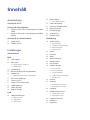 2
2
-
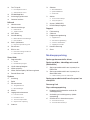 3
3
-
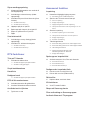 4
4
-
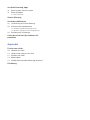 5
5
-
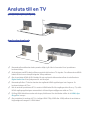 6
6
-
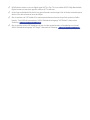 7
7
-
 8
8
-
 9
9
-
 10
10
-
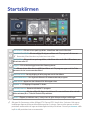 11
11
-
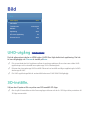 12
12
-
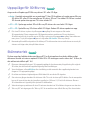 13
13
-
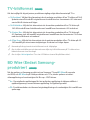 14
14
-
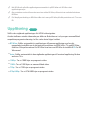 15
15
-
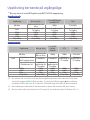 16
16
-
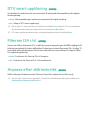 17
17
-
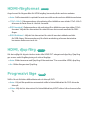 18
18
-
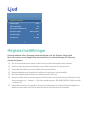 19
19
-
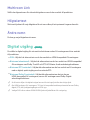 20
20
-
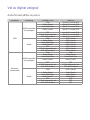 21
21
-
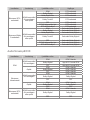 22
22
-
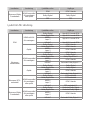 23
23
-
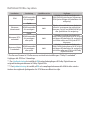 24
24
-
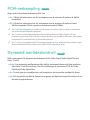 25
25
-
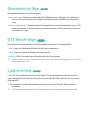 26
26
-
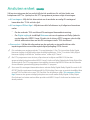 27
27
-
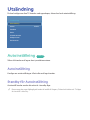 28
28
-
 29
29
-
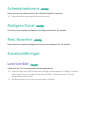 30
30
-
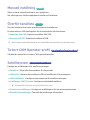 31
31
-
 32
32
-
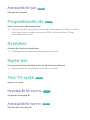 33
33
-
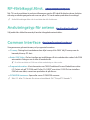 34
34
-
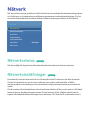 35
35
-
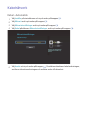 36
36
-
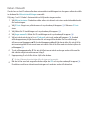 37
37
-
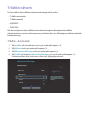 38
38
-
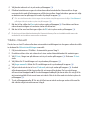 39
39
-
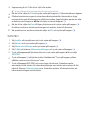 40
40
-
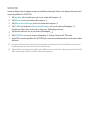 41
41
-
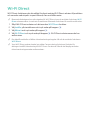 42
42
-
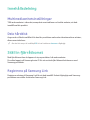 43
43
-
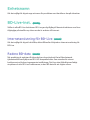 44
44
-
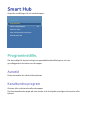 45
45
-
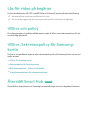 46
46
-
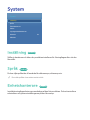 47
47
-
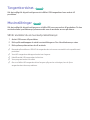 48
48
-
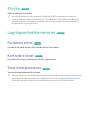 49
49
-
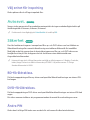 50
50
-
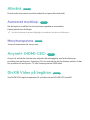 51
51
-
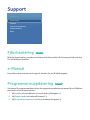 52
52
-
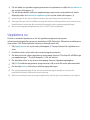 53
53
-
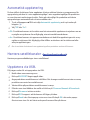 54
54
-
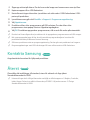 55
55
-
 56
56
-
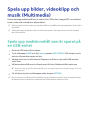 57
57
-
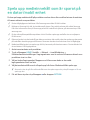 58
58
-
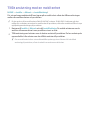 59
59
-
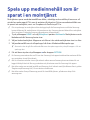 60
60
-
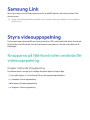 61
61
-
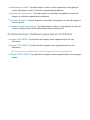 62
62
-
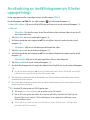 63
63
-
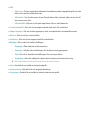 64
64
-
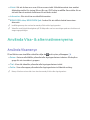 65
65
-
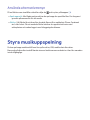 66
66
-
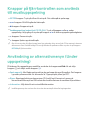 67
67
-
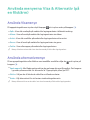 68
68
-
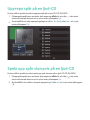 69
69
-
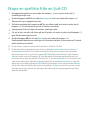 70
70
-
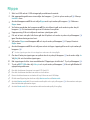 71
71
-
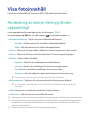 72
72
-
 73
73
-
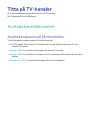 74
74
-
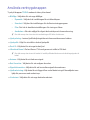 75
75
-
 76
76
-
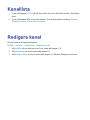 77
77
-
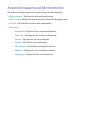 78
78
-
 79
79
-
 80
80
-
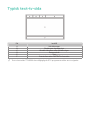 81
81
-
 82
82
-
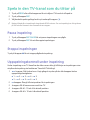 83
83
-
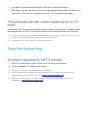 84
84
-
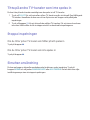 85
85
-
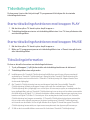 86
86
-
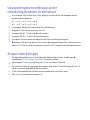 87
87
-
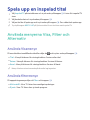 88
88
-
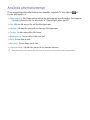 89
89
-
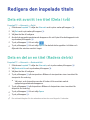 90
90
-
 91
91
-
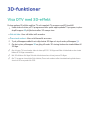 92
92
-
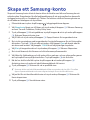 93
93
-
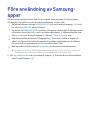 94
94
-
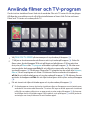 95
95
-
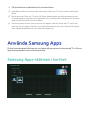 96
96
-
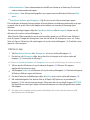 97
97
-
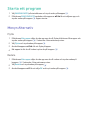 98
98
-
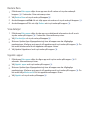 99
99
-
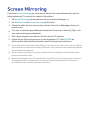 100
100
-
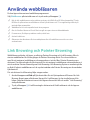 101
101
-
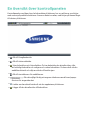 102
102
-
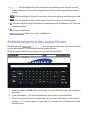 103
103
-
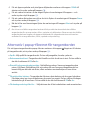 104
104
-
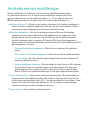 105
105
-
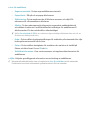 106
106
-
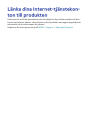 107
107
-
 108
108
-
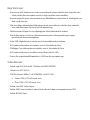 109
109
-
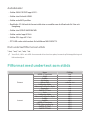 110
110
-
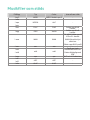 111
111
-
 112
112
-
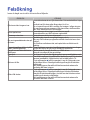 113
113
-
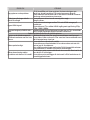 114
114
-
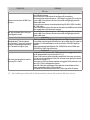 115
115
Samsung BD-H8900N Användarmanual
- Kategori
- Numeriska knappsatser
- Typ
- Användarmanual
- Denna manual är också lämplig för
Relaterade papper
-
Samsung BD-F8500N Bruksanvisning
-
Samsung BD-J7500 Bruksanvisning
-
Samsung BD-H6500 Bruksanvisning
-
Samsung UBD-K8500 Installationsguide
-
Samsung BD-C8900 Bruksanvisning
-
Samsung HT-H7500WM Användarmanual
-
Samsung BD-C8500 Bruksanvisning
-
Samsung HT-J7500W Användarmanual
-
Samsung HT-F9750W Bruksanvisning
-
Samsung HT-FS9200 Bruksanvisning